
Sisällysluettelo:
- Kirjoittaja Lynn Donovan [email protected].
- Public 2023-12-15 23:46.
- Viimeksi muokattu 2025-01-22 17:24.
Voit tehdä sen seuraavasti:
- Avaa omasi Windows Media Player .
- Napsauta Työkalut ja valitse sitten Asetukset.
- Siirry Asetukset-ikkunassa Tietosuoja-välilehdelle.
- Poista kaikki valinnat kohdasta "Parannettu toisto ja laitekokemus".
- Napsauta Käytä ja paina sitten OK.
- Yritä polttaa nyt.
Miksi Windows Media Playerini ei tällä tavalla polta cd-levyjä?
Seuraavien ohjeiden avulla voit tarkistaa, ratkaisiko asetusten muutos ongelman: Aseta tyhjä tallennuskelpoinen levy tietokoneen DVD-/ CD poltin käyttö. Sisällä WMP , valitse Polttaa lähelle näytön yläreunaa vaihtaaksesi levylle palaa -tilassa. Valitse alanuoli -kohdan alla Polttaa -välilehti ja valitse Ääni CD.
Tiedä myös, kuinka poltan CD-levyn Windows Media Playerin avulla? Kuinka polttaa musiikkia CD-/DVD-levylle Windows Media Playerissa
- Aseta tyhjä CD- tai DVD-levy, joka soveltuu äänitiedostojen tallentamiseen tietokoneen CD/DVD-RW-asemaan.
- Avaa Windows Media Player ja napsauta Polta-painiketta.
- Napsauta albumeja ja soittolistoja ja vedä kappaleet, jotka haluat lisätä CD-/DVD-levylle polttoruutuun.
- Napsauta Aloita poltto.
Miksi Windows Media Player ei tunnista tyhjää CD-levyäni?
Jos Windows Media Player ei tunnistaa a tyhjä CD , voit ehkä korjata ongelman muuttamalla the Automaattisen toiston asetukset. Siirry kohtaan Asetukset ja avaa Laitteet. Lisää CD:tä uudelleen ja katso jos pelaaja tunnistaa the levy. Jos saat the AutoPlay-ikkunassa voit vetää ja pudottaa mitä tahansa tiedostoja CD:tä polttaa se.
Voitko polttaa mp4:n DVD-levylle Windows Media Playerilla?
Napsauta avattavaa painiketta valitaksesi, haluatko polttaa "Data-CD tai DVD " tai "Audio CD". Napsauta lopuksi "Käynnistä Polttaa "-painiketta aloittaaksesi polttava MP4 dataan DVD levy sisällä Windows Media Player . Huomautus: Windows Media Player vain polttaa MP4 tiedostot dataksi DVD levy.
Suositeltava:
Etkö voi tuoda.MOV-tiedostoa iMovieen?

Useimmiten ongelmaa ei ole tuoda.mov iMovieen. Videokoodekilla, kuten AIC tai H. 264,DV, MPEG-4, MPEG-2, on oikeus tuoda MOV-tiedostoja iMovieen. Vaihe 1 Lisää MOV-tiedostot, jotka haluat muuntaa toiMovieen. Vaihe 2 Valitse tulostusmuodoksi iMovie. Vaihe 3 Muunna MOV iMovie SupportedFormat -muotoon
Kuinka voin poistaa Adobe Flash Playerin käytöstä Chromessa?

Näin voit poistaa Flashin käytöstä Chromessa: Siirry osoitteeseen chrome://plugins. Vieritä alaspäin, kunnes löydät Adobe Flash Player -laajennuksen. Napsauta Poista käytöstä -linkkiä poistaaksesi Flash-laajennuksen käytöstä Chromessa
Kuinka lataan Adobe Flash Playerin työpöydälleni?

Asenna Flash Player viidessä helpossa vaiheessa Tarkista, onko Flash Player asennettu tietokoneellesi. Flash Player on esiasennettu InternetExplorerin kanssa Windows 8:ssa. Lataa Flash Playerin uusin versio. Asenna Flash Player. Ota Flash Player käyttöön selaimessasi. Tarkista, onko Flash Player asennettu
Etkö voi poistaa Adobe Creative Cloudin asennusta?

Jos näet tämän virheen, poista Creative Clouddesktop -sovellus ja asenna se sitten uudelleen noudattamalla alla olevia ohjeita: Huomautus: Jos sinun on poistettava CreativeCloud-työpöytäsovellus, lataa ja suorita käyttöjärjestelmääsi sopiva poistotyökalu
Etkö voi vapauttaa tilaa?
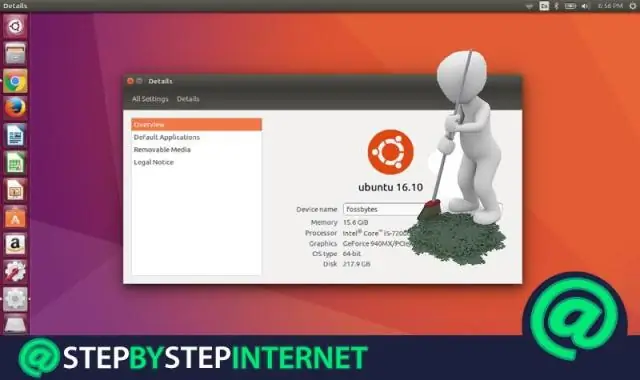
Siirry puhelimesi asetuksiin ja valitse "Tallennus". Näet muun muassa tietoja käytetystä tilan määrästä, linkin Smart Storage -nimiseen työkaluun (lisätietoja myöhemmin) ja luettelon sovellusluokista. Napauta sinistä "Vapauta tilaa" -painiketta
